Projects: tareas y subtareas
Al administrar tus proyectos, habrá cosas que debas hacer. Algunas de estas cosas pueden reflejarse como actividades del calendario en fechas y horas específicas, pero ¿qué pasa con aquellas que no necesitan aparecer en tu calendario y que tal vez ni siquiera necesiten una fecha de vencimiento o un propietario?
Con tareas y subtareas, puedes crear tareas pendientes junto con las actividades de tu proyecto más grande y mantener tu lista de tareas clara y ordenada.
Dónde encontrarlos
Dentro de cualquier proyecto, puedes encontrar el botón "+ Tarea" en la pestaña Plan.
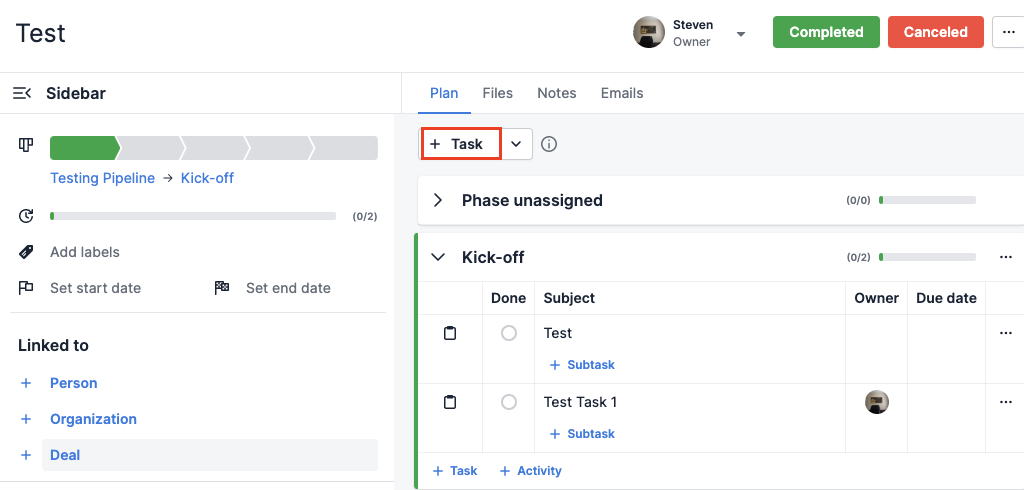
Además, la opción "+ Tarea" debajo de una de tus fases te permitirá añadir directamente una tarea a esa fase:
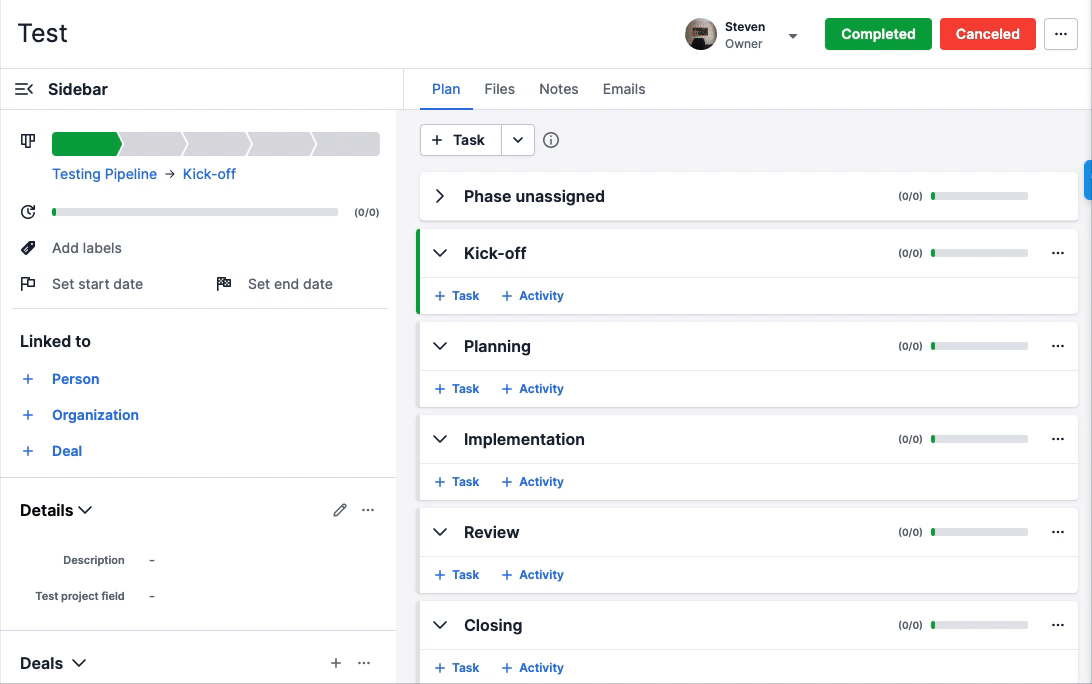
Cómo funciona
Al hacer clic en el botón "+ Tarea", se abrirá la vista contextual y se te solicitará la siguiente información:
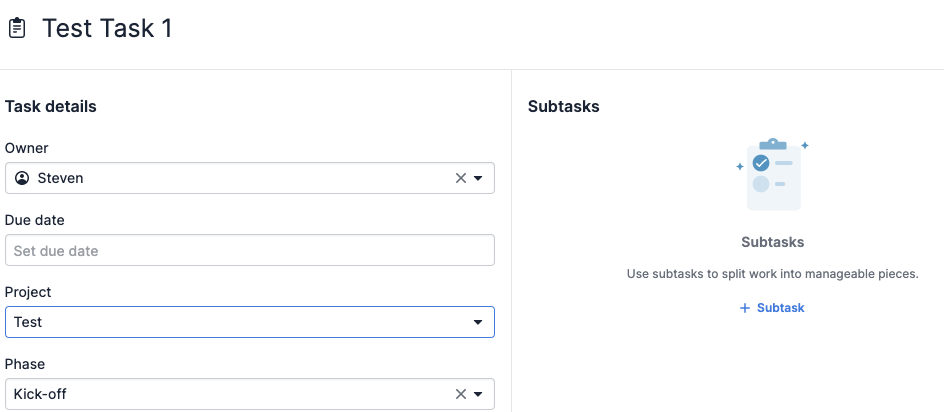
Una vez que hagas clic en Guardar, la tarea recién creada aparecerá dentro del proyecto y la fase especificados.
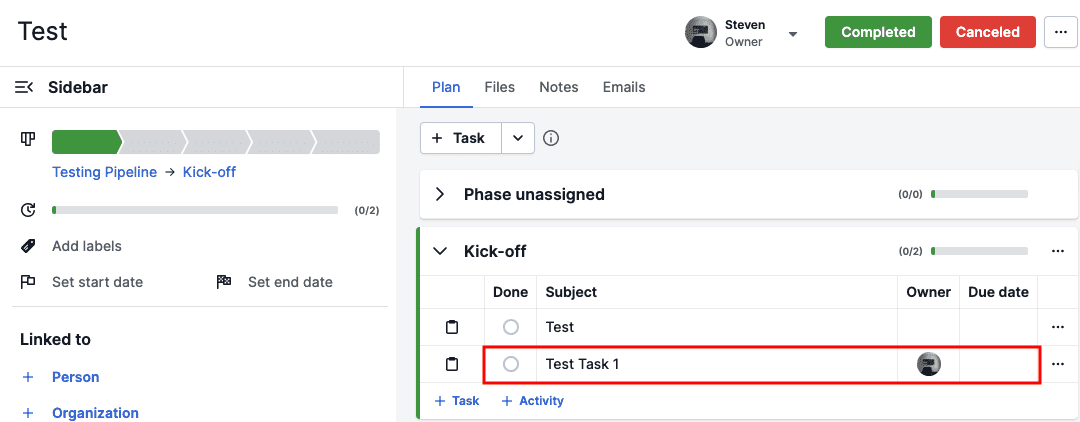
Desde la vista de la fase, podrás editar el asunto, el propietario y la fecha de vencimiento, así como añadir subtareas al hacer clic en el "+". También puedes marcar tu tarea como finalizada al presionar el círculo de la izquierda.
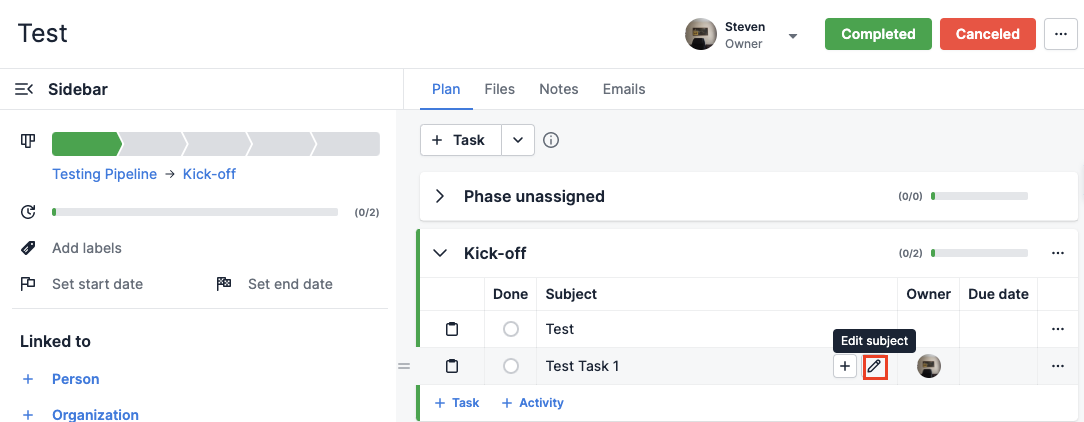
Y si deseas eliminar una tarea, simplemente haz clic en "..." a la derecha de la tarea, luego selecciona Eliminar:
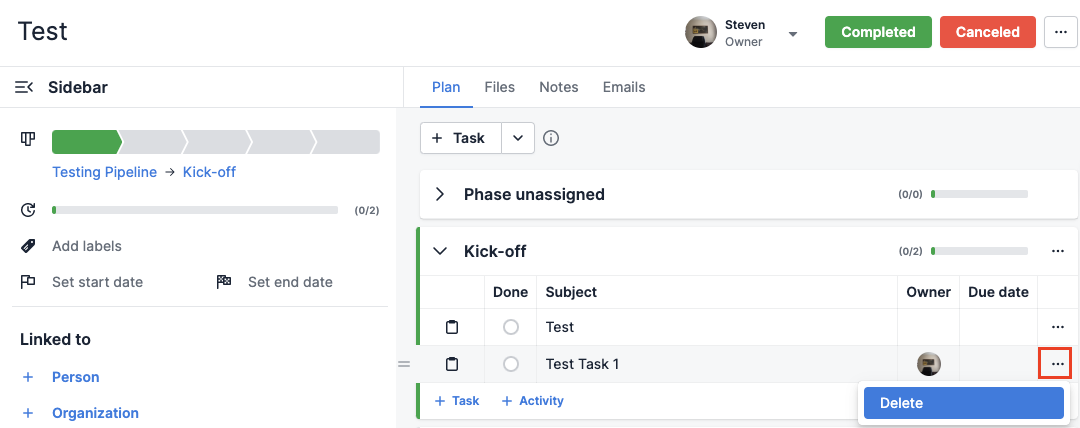
Subtareas
Mientras que algunas tareas son sencillas, otras son más complejas y pueden requerir subtareas para completarse.
Para crear una subtarea, haz clic en "+" dentro de cualquiera de tus tareas existentes:
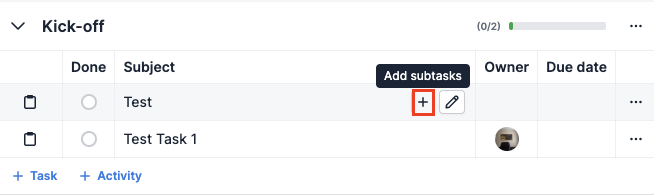
Y una vez que hayas ingresado un asunto y hayas hecho clic en Guardar, tu subtarea aparecerá debajo de la tarea vinculada:
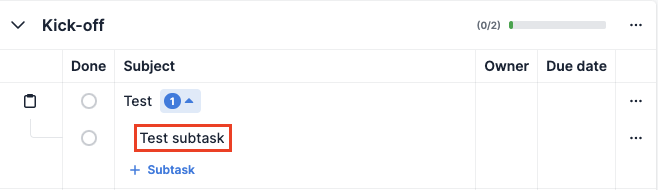
Otra forma de crear subtareas es hacer clic en una tarea y luego crear la subtarea desde la vista contextual de la tarea:
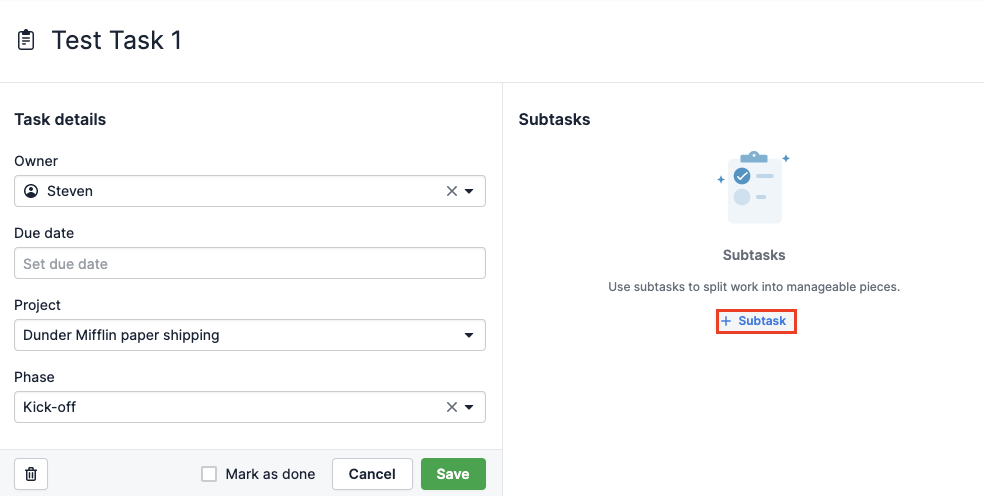
Cuando hagas clic en "+ Subtarea", verás que se abre un nuevo cuadro de diálogo, donde puedes agregar un título y establecer una fecha de vencimiento para tu subtarea. Luego, haz clic en Guardar y la subtarea se añadirá a tu tarea.
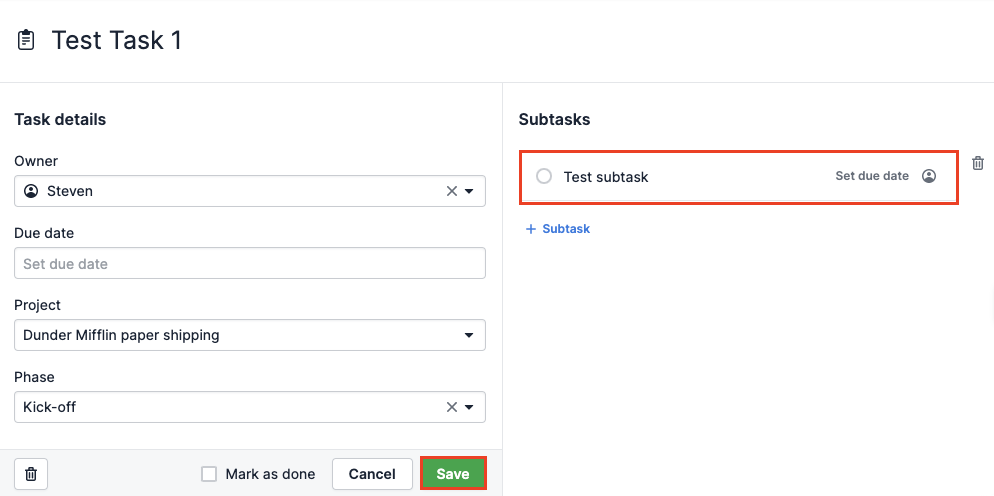
Agrupar
Además de ver tus tareas, subtareas y actividades por fase, puedes ver estos elementos por grupo.
Para crear un nuevo grupo, haz clic en el cuadro desplegable en la esquina superior derecha de la vista de detalles de tu proyecto y selecciona "Grupos".
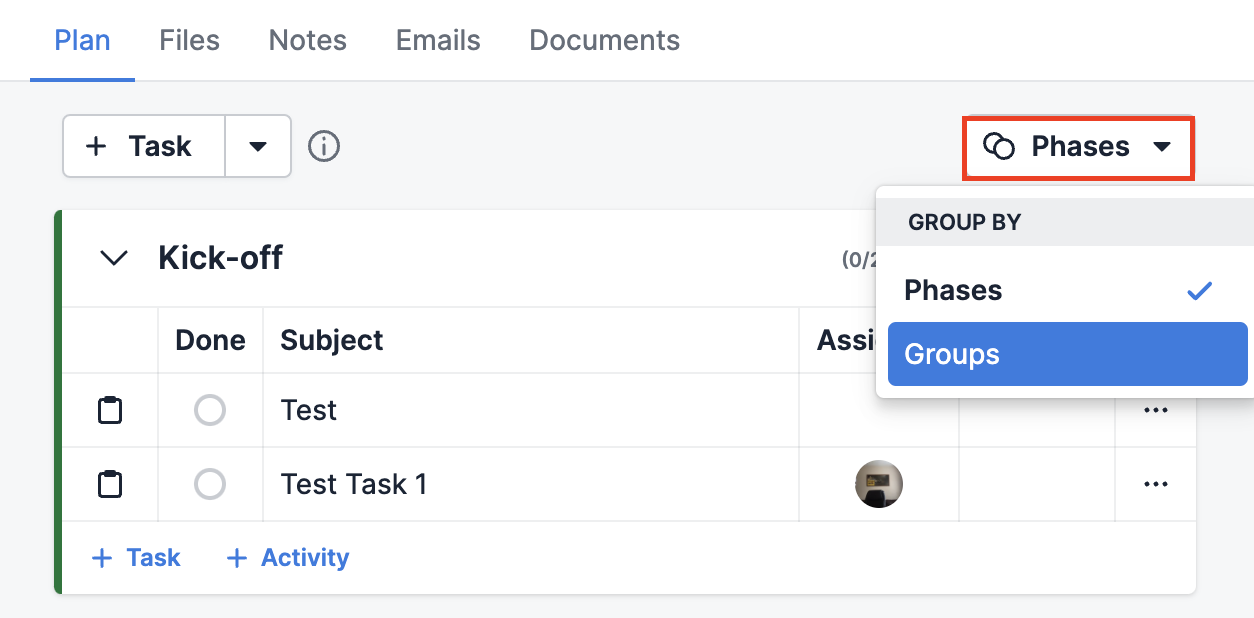
Luego haz clic en "+" y añade un nombre:
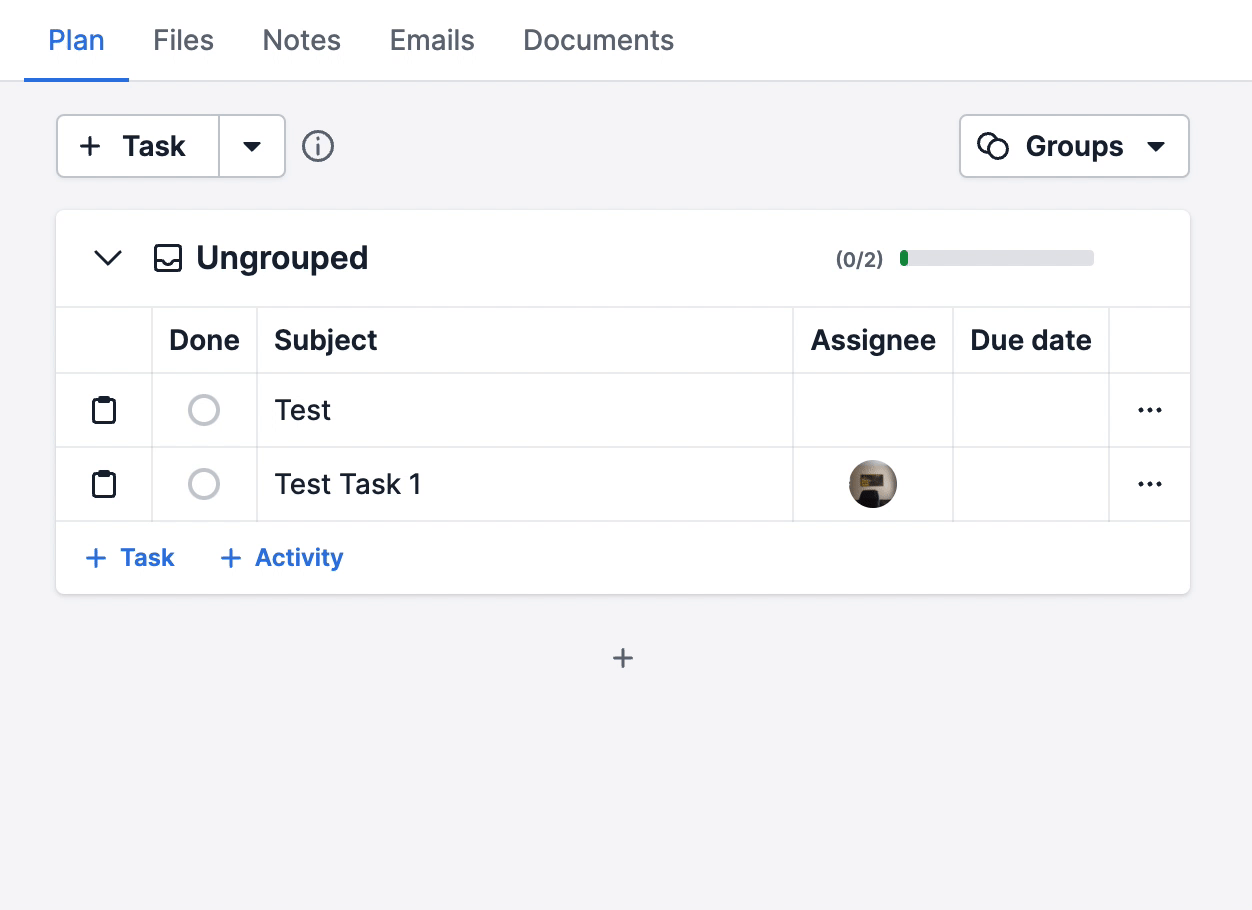
Una vez que hayas creado tu nuevo grupo, puedes añadirle nuevas tareas, subtareas y actividades al hacer clic en "+" junto a esas opciones:
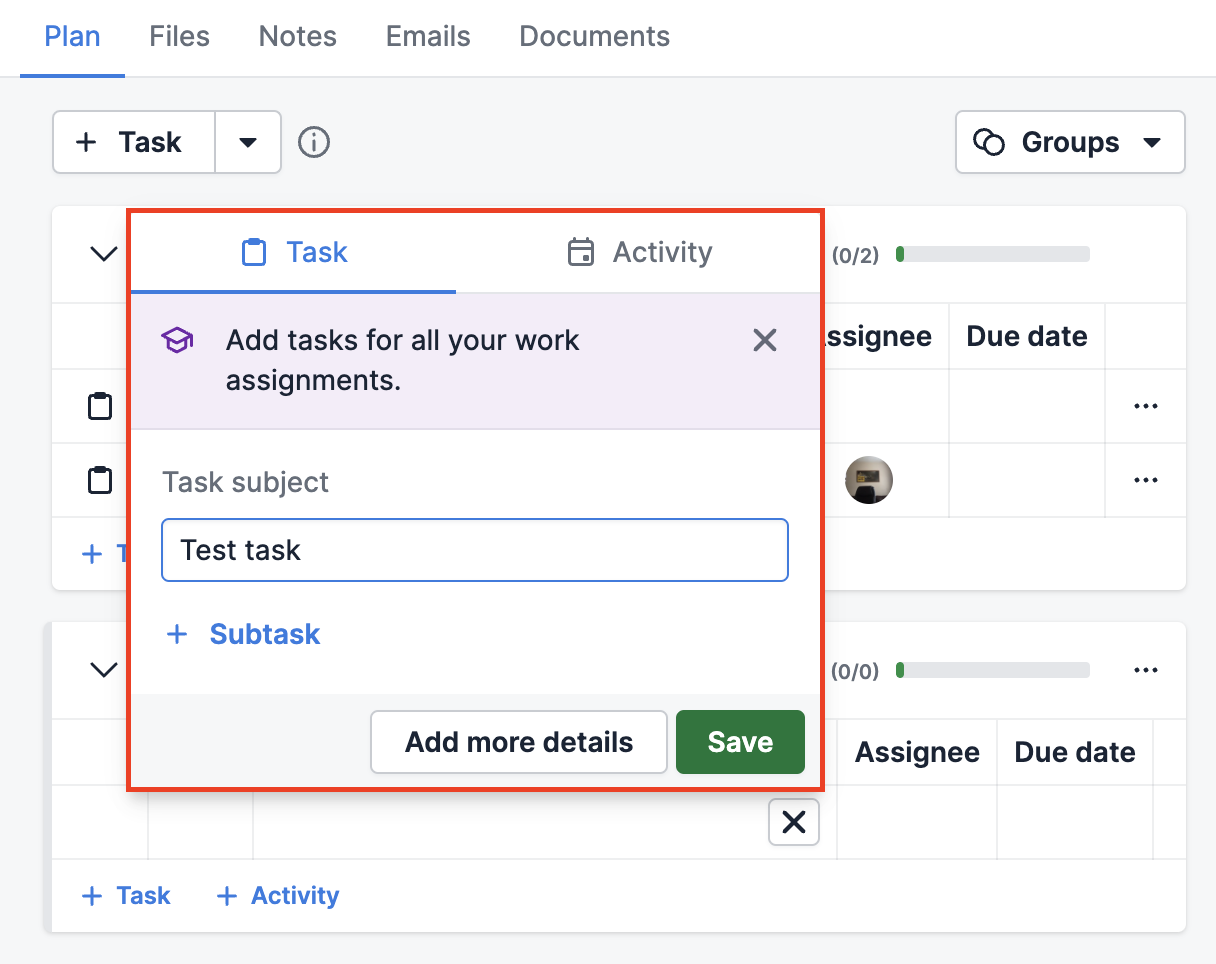
También puedes añadir elementos existentes a tus grupos al hacer clic en ellos en la vista de detalles:
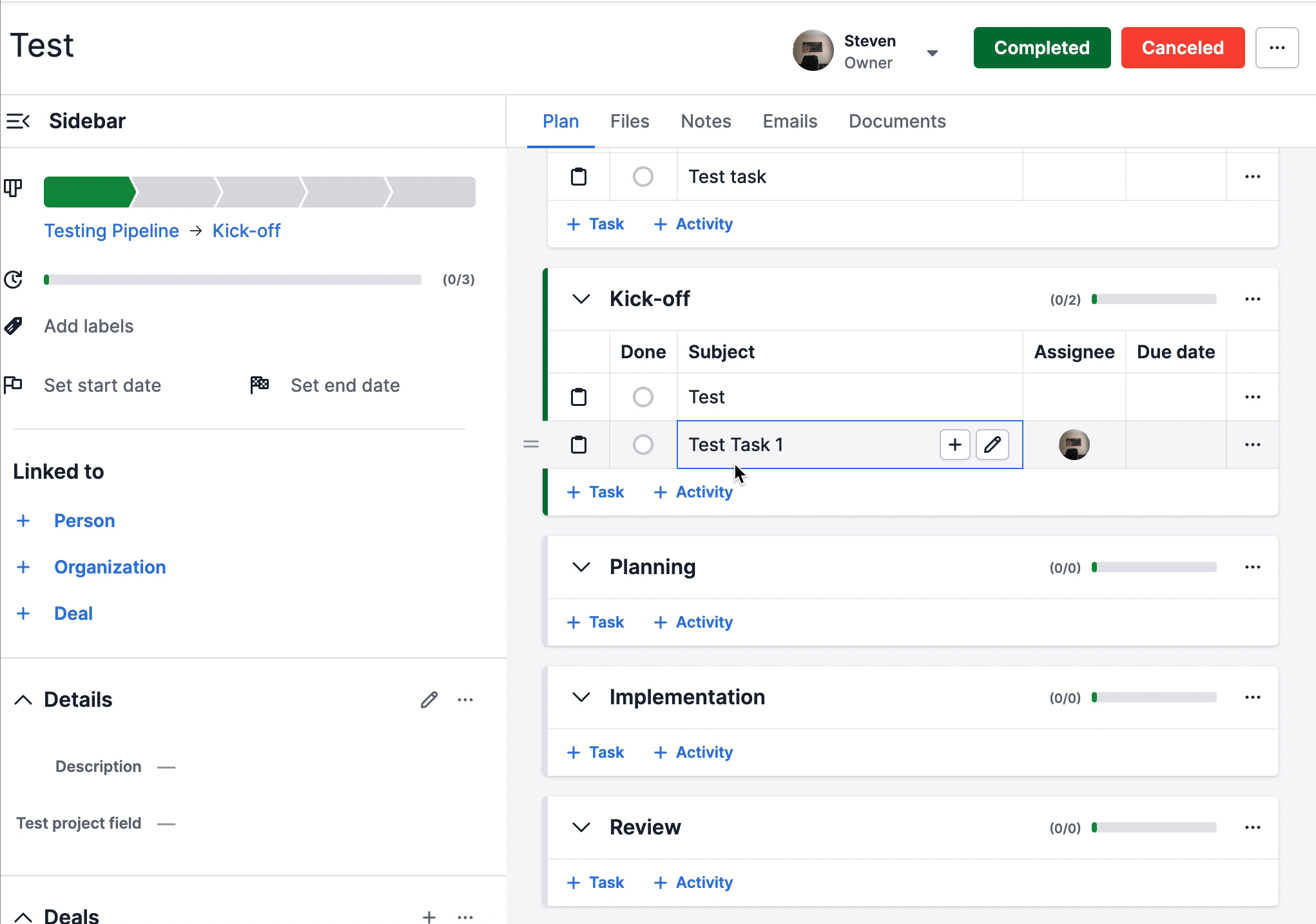
Tareas y subtareas vs. actividades
Aquí hay una guía rápida de los aspectos que separan a las tareas de las actividades:
Tareas y subtareas | Actividades |
| No aparece en el calendario o en la vista de lista de actividades | Aparece en el calendario y en la vista de lista de actividades |
| El propietario y la fecha de vencimiento son opcionales | El propietario y la fecha de vencimiento son obligatorios |
| Aparece únicamente en Projects | Aparece en prospectos, tratos, contactos y proyectos |
| No aparece en el calendario sincronizado | Puede aparecer en el calendario sincronizado |
¿Te pareció útil este artículo?
Sí
No